Come aggiungere l'Editor criteri di gruppo locali al Pannello di controllo in Windows 10
Sebbene ci siano molti modi per aprire l'Editor criteri di gruppo locali su PC Windows , se desideri aprirlo dal Pannello(Control Panel) di controllo , questo post ti aiuterà. È possibile aggiungere l' editor dei criteri di gruppo locali al Pannello di controllo(add Local Group Policy Editor to the Control Panel) se si sente la necessità di farlo utilizzando l' Editor del Registro(Registry Editor) di sistema .
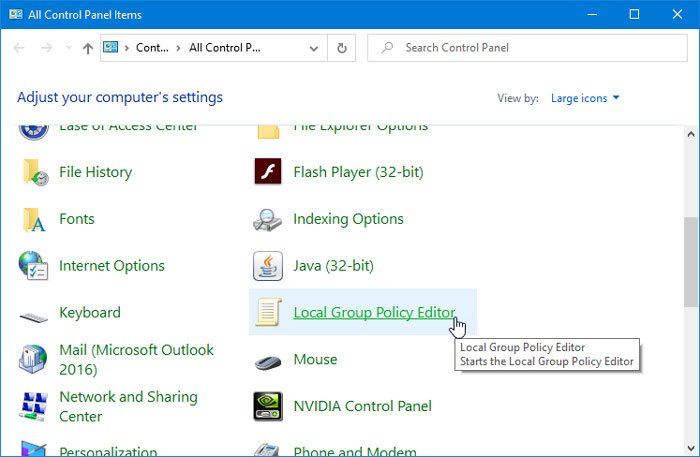
L' Editor criteri di gruppo locali è uno strumento utile che consente agli utenti di apportare varie modifiche al sistema. Sia che tu voglia impedire agli utenti di modificare la data e l'ora(prevent users from changing Date and Time) o disabilitare le ricerche sul Web , puoi fare tutto con l'aiuto di GPEDIT . Il modo più veloce per aprire questo strumento è utilizzare la casella di ricerca sulla barra(Taskbar) delle applicazioni o il prompt Esegui . (Run)Tuttavia, se apri spesso il Pannello(Control Panel) di controllo , potresti volerlo aggiungere anche lì.
Come aggiungere l'Editor criteri di gruppo locali(Local Group Policy Editor) al Pannello di controllo(Control Panel)
Per aggiungere l'Editor criteri di gruppo locali(Local Group Policy Editor) al Pannello(Control Panel) di controllo , attenersi alla seguente procedura-
- Apri Blocco note sul tuo computer.
- Incolla i seguenti testi nel file.
- Fare clic sul file
- Seleziona Salva con nome(Save As)
- Seleziona una posizione in cui desideri salvare il file.
- Assegna un nome qualsiasi e aggiungi .reg alla fine come estensione.
- Seleziona Tutti i file(All Files) da Salva come tipo(Save as type) .
- Fare clic su Salva(Save)
- Fare doppio clic sul file .reg.
- Selezionare Sì(Yes) nel prompt UAC.
- Fare clic sul pulsante Sì(Yes) nella finestra popup successiva.
- Aprire il Pannello(Control Panel) di controllo per trovare l'Editor criteri di gruppo(Group Policy Editor) locali .
Devi creare un file .reg con i testi appropriati. Per questo, apri il Blocco note(Notepad) sul tuo computer e incolla il seguente testo-
Windows Registry Editor Version 5.00
[HKEY_CLASSES_ROOT\CLSID\{9cd0827e-0ad1-4c27-93d0-29f4c4ecd3b2}]
@="Local Group Policy Editor"
"InfoTip"="Starts the Local Group Policy Editor"
"System.ControlPanel.Category"="5"
[HKEY_CLASSES_ROOT\CLSID\{9cd0827e-0ad1-4c27-93d0-29f4c4ecd3b2}\DefaultIcon]
@="%SYSTEMROOT%\\System32\\gpedit.dll"
[HKEY_CLASSES_ROOT\CLSID\{9cd0827e-0ad1-4c27-93d0-29f4c4ecd3b2}\Shell\Open\Command]
@=hex(2):25,00,53,00,79,00,73,00,74,00,65,00,6d,00,52,00,6f,00,6f,00,74,00,25,\
00,5c,00,73,00,79,00,73,00,74,00,65,00,6d,00,33,00,32,00,5c,00,6d,00,6d,00,\
63,00,2e,00,65,00,78,00,65,00,20,00,25,00,53,00,79,00,73,00,74,00,65,00,6d,\
00,52,00,6f,00,6f,00,74,00,25,00,5c,00,73,00,79,00,73,00,74,00,65,00,6d,00,\
33,00,32,00,5c,00,67,00,70,00,65,00,64,00,69,00,74,00,2e,00,6d,00,73,00,63,\
00,00,00
[HKEY_LOCAL_MACHINE\SOFTWARE\Microsoft\Windows\CurrentVersion\Explorer\ControlPanel\NameSpace\{9cd0827e-0ad1-4c27-93d0-29f4c4ecd3b2}]
@="Local Group Policy Editor"
Fare clic sul pulsante File e selezionare l' opzione Salva con nome . (Save As )In alternativa, puoi anche premere Ctrl+Shift+S .

Successivamente, seleziona un percorso in cui desideri salvare il file, denominalo in qualsiasi modo, usa .reg come estensione del file, seleziona Tutti i file(All Files) da Salva come tipo(Save as type) e fai clic sul pulsante Salva(Save ) .

Ora, fai doppio clic sul file .reg e seleziona Sì(Yes) nel prompt UAC . Successivamente, è necessario fare nuovamente clic sullo stesso pulsante per aggiungere i valori nell'Editor del Registro di sistema(Registry Editor) .
Dopo aver completato questo passaggio, dovresti trovare l' Editor criteri di gruppo locali(Local Group Policy Editor) nel Pannello(Control Panel) di controllo . Nel caso in cui desideri rimuoverlo, devi aprire l'Editor del Registro di sistema e accedere a questo percorso-
HKEY_CLASSES_ROOT\CLSID\
Quindi, elimina questa chiave da lì-
{9cd0827e-0ad1-4c27-93d0-29f4c4ecd3b2}
È tutto!
Related posts
5 modi per aprire l'Editor criteri di gruppo locali in Windows 10
Come aggiungere Color and Appearance a Control Panel in Windows 10
Hide Items da Control Panel in Windows 10
Come aprire Control Panel (Windows 10, 8, 7, Vista, XP)
Abilita o disabilita Control Panel and Windows 10 Settings App
Come controllare lo Group Policy applicata su un computer Windows 10
Pin Control Panel Articoli e cartelle a Windows Start Menu con PinToStartMenu
Come abilitare Windows Installer Logging su Windows 10
Network and Sharing Center non aprente in Windows 10
Device Manager è vuoto e che non mostra nulla in Windows 11/10
Come applicare Group Policy a Non-Administrators solo in Windows 10
Configure & use YubiKey Secure Login per Local Account in Windows 10
Come accedere al pannello di controllo del suono su Windows 10
i siti di reindirizzamento da IE a Microsoft Edge utilizzando Group Policy in Windows 10
11 modi per aprire il pannello di controllo in Windows 10
Ciò che è in Control Flow Guard Windows 10 - Come accenderlo o Off
Hibernate option è mancante in Control Panel in Windows 10
Install Group Policy Editor (gpedit.msc) su Windows 10 Home
Impossibile aprire Display Settings in Windows Control Panel
Defer Opzione aggiornamenti rimossa in Windows 10 V2004; Use Group Policy
